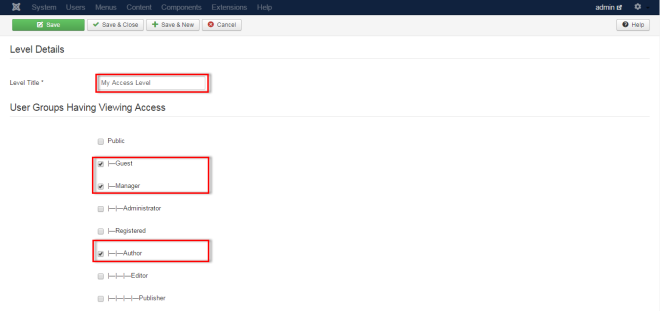Một trong nhiều đặc tính hữu dụng của Joomla là chỉ hiển thị nội dung site cho một nhóm tài khoản cụ thể. Điều này được thực hiện qua access lelvel. Bạn có thể thiết lập chỉ những thành viên đã đăng ký thì mới xem được, và bạn cũng có thể thiết lập theo từng cấp với các mức độ truy cập. Bài viết này sẽ hướng dẫn các bạn sử dụng access level trong Joomla 3.
1. Các Access Level trong Joomla.
Có bốn access level mặc định trong Joomla: Guest, Public, Registered và Special. Bạn có thể xem bằng cách đăng nhập vào admin, chọn Users-> User Manager-> View Access Levels.
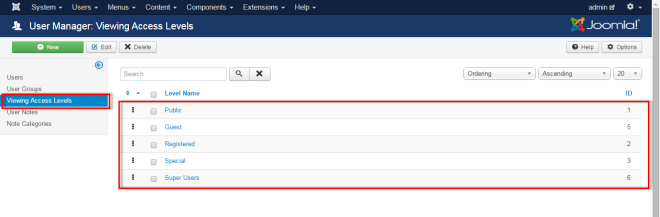
– Level Public: là level mặc định được gán cho tất cả các phần ngoài front-end của site. Mọi khách, bất kể có đăng nhập vào trang web hay không, đều được gán cho level Public. Level này quan trọng đối với chức năng của font-end, bạn không nên thay đổi nó.
– Registered: Level này ẩn nội dung của site đối với khách, và sẽ hiện lên khi họ đăng nhập vào site. Điều này có nghĩa bất kỳ phần nào mà bạn gắn level registered sẽ được ẩn đến khi khách đăng ký và đăng nhập vào site.
– Special: Level này được dùng cho backend của site. Mọi thứ trong site admin của bạn được gán level Special chỉ được truy cập bởi những người có quyền. Bạn không nên thay đổi level này dưới bất kỳ hình thức nào, vì nó có thể làm mất quyền truy cập của bạn vào khu vực admin.
2. Cách gán Access Levels
Access level có thể được gán vào các thành phần sau của site: menu, article, article categories, contact, contact categories, newsfeeds, news feed categories, weblinks, weblinks categories, modules, và plugin. Trong hầu hết các thành phần, chúng ta sẽ thấy trang admin muốn gán access level nào cho chúng. Để gán một access level cho thành phần của site, trong back-end, mở thành phần đó ra, tại tab Details, bạn sẽ thấy mục Access, như hình dưới tôi chọn access level cho menu.
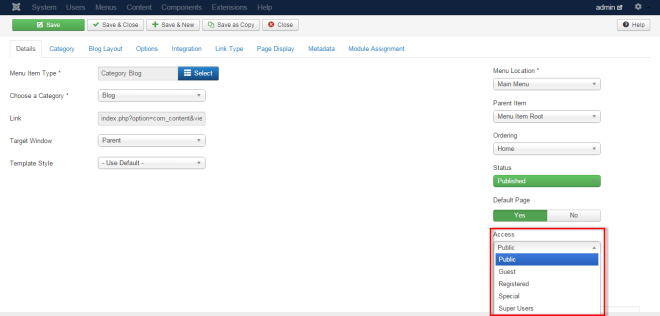
3. Tạo một custom Access Levels.
Ngoài các level mặc định, bạn có thẻ tạo ra level của riêng bạn. Điều này cho phép bạn kiểm soát các thành phần của trang web, người dùng có thể nhình thấy thành phần của site trong group member của họ. Để tạo một level mới, bạn mở User Manager và click vào ” View Access Levels”. Thiết lập các thông số cần thiết như: tên Level, group bạn muốn truy cập tới level, sau khi thiết lập xong, ấn Save & Close. Như vậy bạn đã tạo thành công một access level mới.
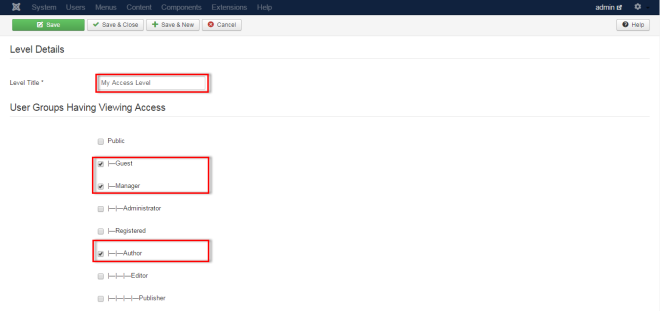
1. Các Access Level trong Joomla.
Có bốn access level mặc định trong Joomla: Guest, Public, Registered và Special. Bạn có thể xem bằng cách đăng nhập vào admin, chọn Users-> User Manager-> View Access Levels.
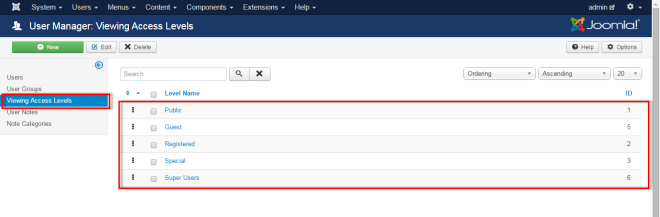
– Level Public: là level mặc định được gán cho tất cả các phần ngoài front-end của site. Mọi khách, bất kể có đăng nhập vào trang web hay không, đều được gán cho level Public. Level này quan trọng đối với chức năng của font-end, bạn không nên thay đổi nó.
– Registered: Level này ẩn nội dung của site đối với khách, và sẽ hiện lên khi họ đăng nhập vào site. Điều này có nghĩa bất kỳ phần nào mà bạn gắn level registered sẽ được ẩn đến khi khách đăng ký và đăng nhập vào site.
– Special: Level này được dùng cho backend của site. Mọi thứ trong site admin của bạn được gán level Special chỉ được truy cập bởi những người có quyền. Bạn không nên thay đổi level này dưới bất kỳ hình thức nào, vì nó có thể làm mất quyền truy cập của bạn vào khu vực admin.
2. Cách gán Access Levels
Access level có thể được gán vào các thành phần sau của site: menu, article, article categories, contact, contact categories, newsfeeds, news feed categories, weblinks, weblinks categories, modules, và plugin. Trong hầu hết các thành phần, chúng ta sẽ thấy trang admin muốn gán access level nào cho chúng. Để gán một access level cho thành phần của site, trong back-end, mở thành phần đó ra, tại tab Details, bạn sẽ thấy mục Access, như hình dưới tôi chọn access level cho menu.
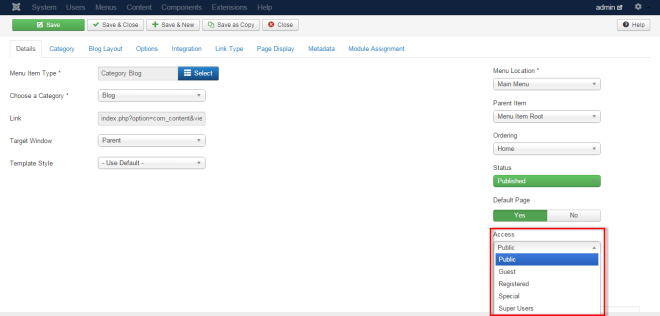
3. Tạo một custom Access Levels.
Ngoài các level mặc định, bạn có thẻ tạo ra level của riêng bạn. Điều này cho phép bạn kiểm soát các thành phần của trang web, người dùng có thể nhình thấy thành phần của site trong group member của họ. Để tạo một level mới, bạn mở User Manager và click vào ” View Access Levels”. Thiết lập các thông số cần thiết như: tên Level, group bạn muốn truy cập tới level, sau khi thiết lập xong, ấn Save & Close. Như vậy bạn đã tạo thành công một access level mới.